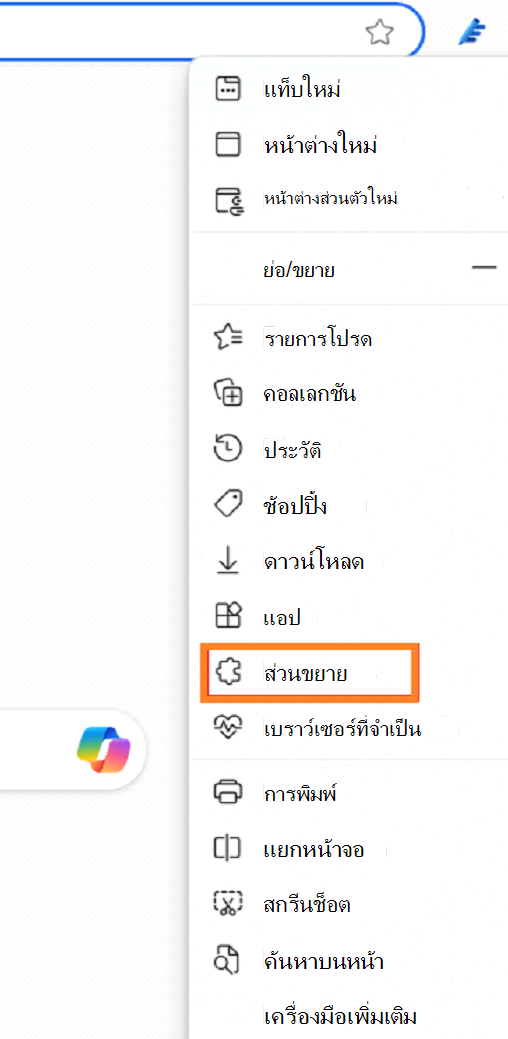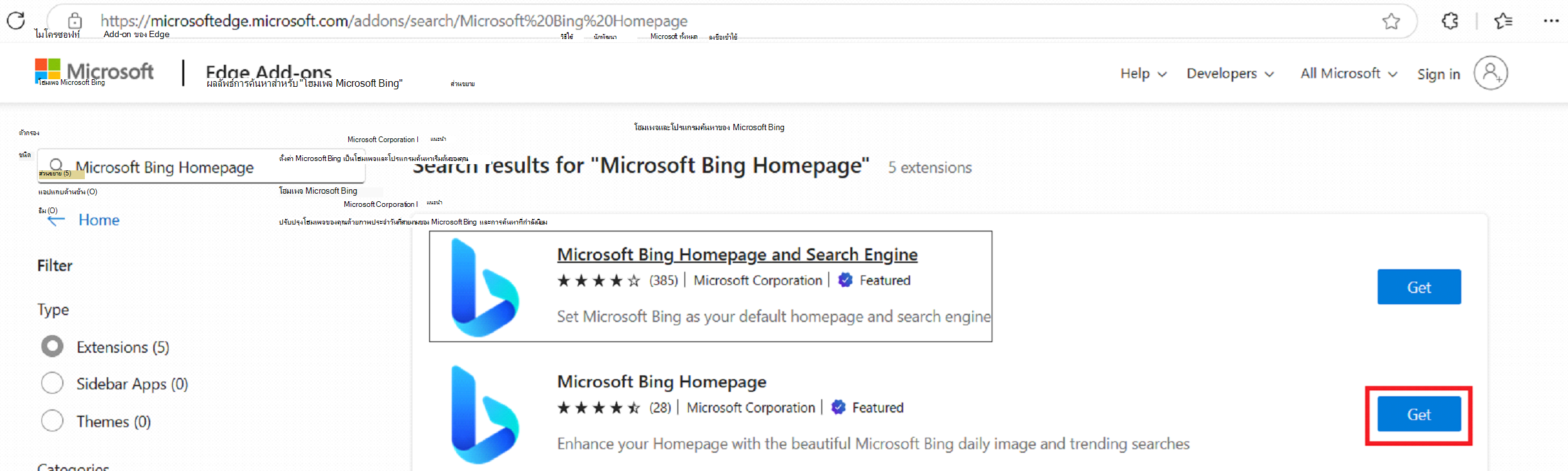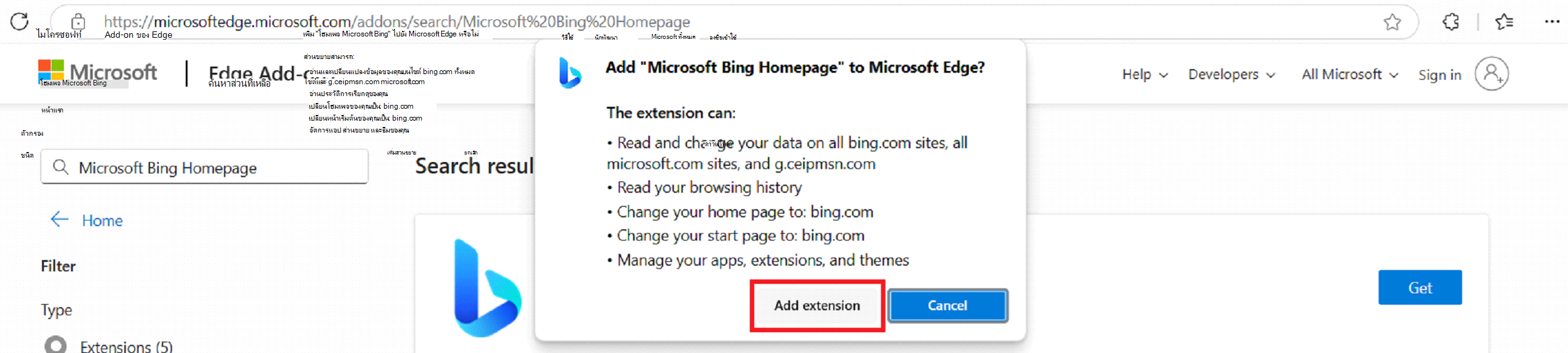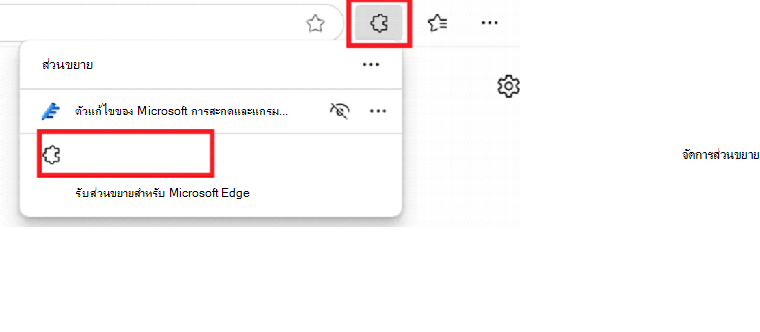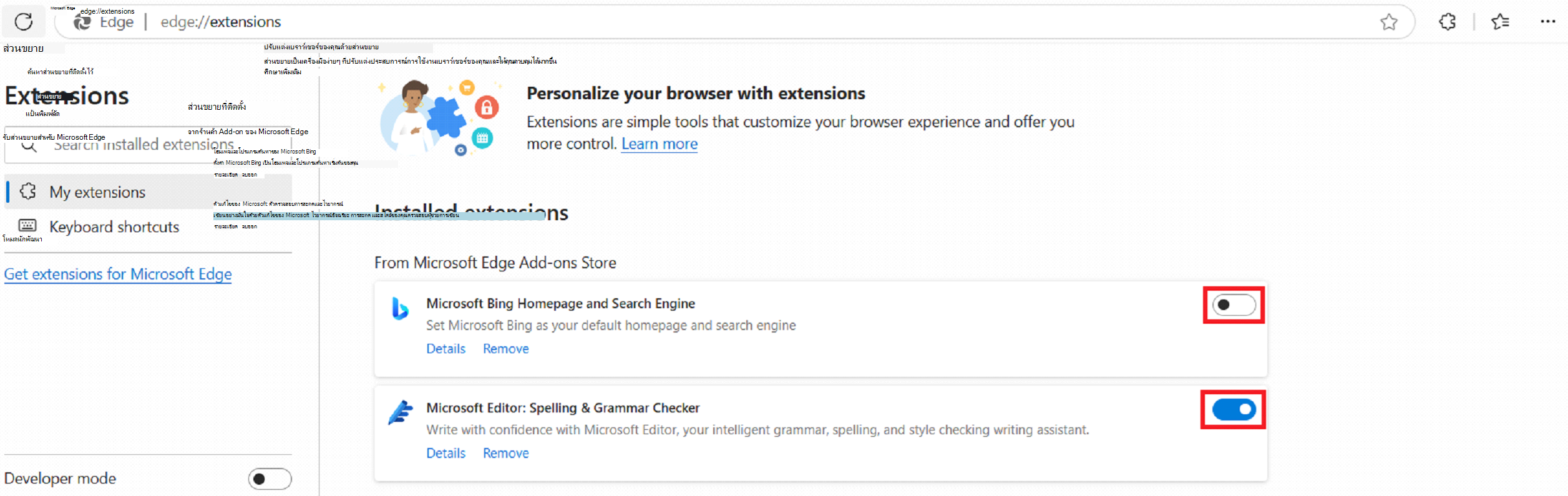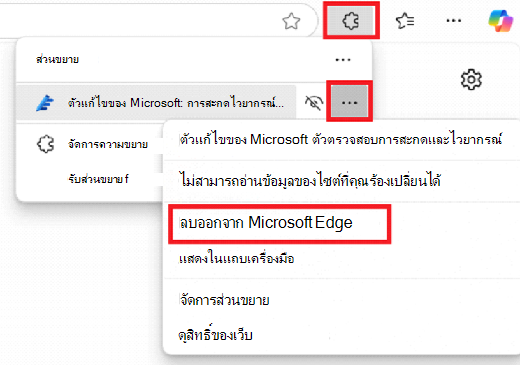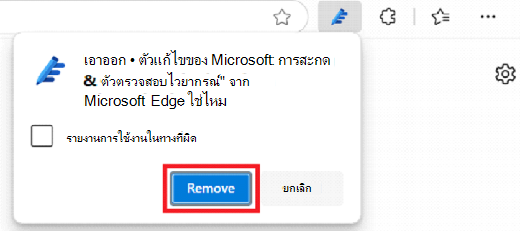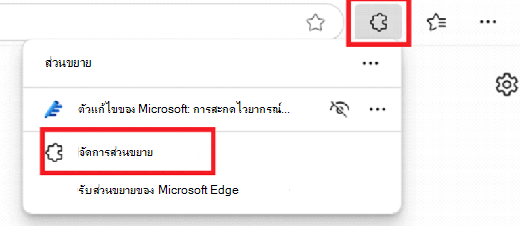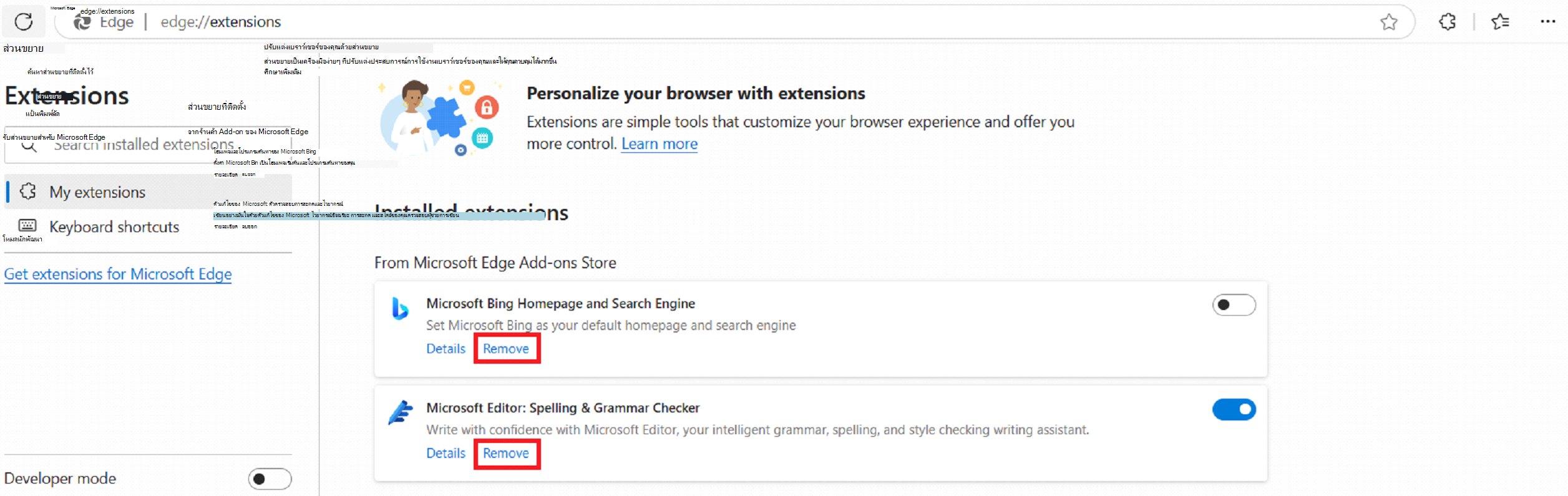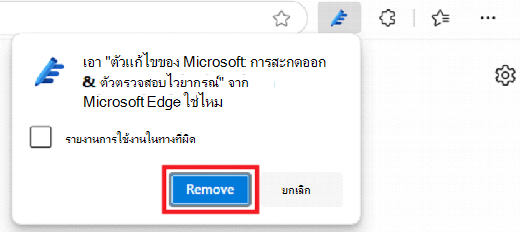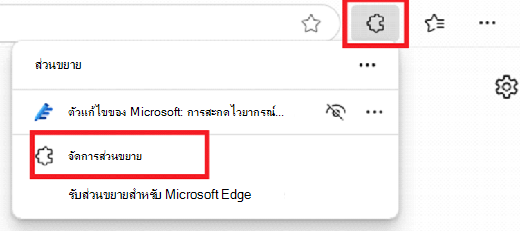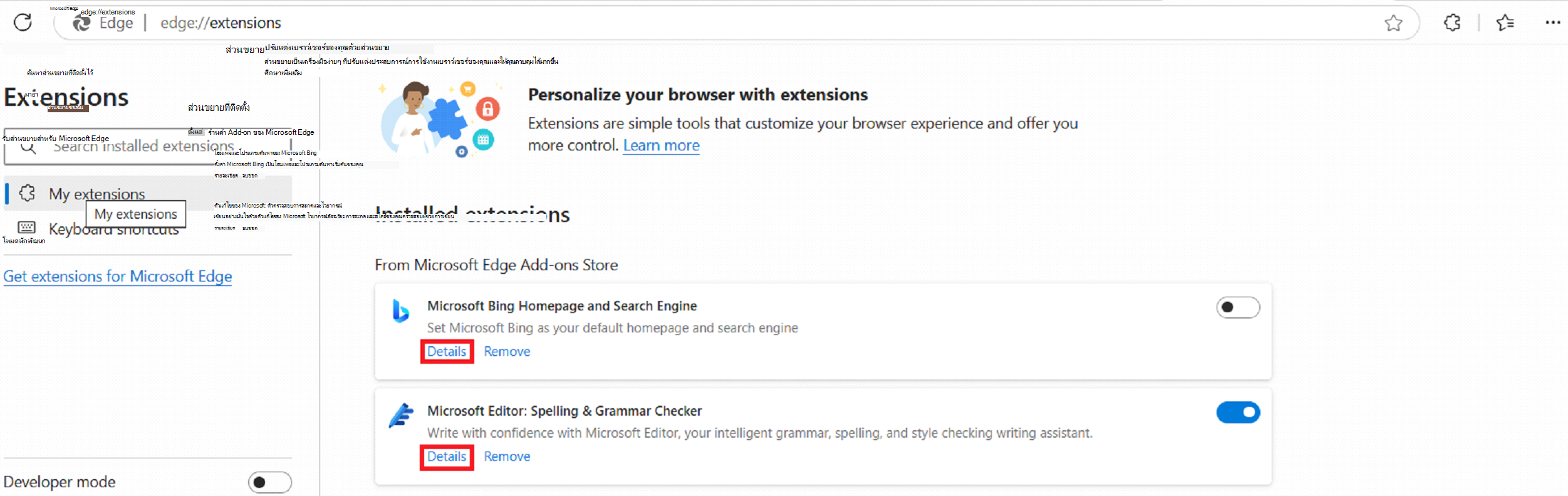ส่วนขยายหรือ Add-on เป็นเครื่องมือที่สามารถใช้เพื่อกําหนดเบราว์เซอร์ของคุณเองและให้คุณควบคุมประสบการณ์การเรียกดูของคุณได้มากขึ้น มีส่วนขยายมากมายสําหรับ Microsoft Edge รวมถึงส่วนขยายและเครื่องมือที่เปิดใช้งาน AI ที่ช่วยเพิ่มประสิทธิภาพการทํางานของคุณขณะเรียกดู
ไปที่ร้านค้า add-on สำหรับ Microsoft Edge เพื่อดูคอลเลกชัน Add-on ของเรา
หากต้องการเพิ่มส่วนขยายไปยัง Microsoft Edge:
-
เลือก ส่วนขยาย (ไอคอนชิ้นส่วนปริศนา) ที่อยู่ทางด้านขวาของแถบที่อยู่เบราว์เซอร์ของคุณ
หมายเหตุ: หากคุณไม่เห็นส่วนขยาย (ไอคอนจิ๊กซอว์) ทางด้านขวาของแถบที่อยู่เบราว์เซอร์ของคุณ ให้เลือก การตั้งค่าและอื่นๆ (...) > Extensions
-
เลือก รับส่วนขยายสําหรับ Microsoft Edge
-
ค้นหาส่วนขยายที่คุณต้องการเพิ่ม แล้วเลือก รับ
-
ที่พร้อมท์แสดงสิทธิ์ที่ต้องการโดยส่วนขยาย ให้ตรวจสอบสิทธิ์อย่างรอบคอบ แล้วเลือก เพิ่มส่วนขยาย ถ้าคุณต้องการดําเนินการต่อ
-
คุณจะเห็นพร้อมท์สุดท้ายที่ยืนยันว่าได้เพิ่มส่วนขยายไปยัง Microsoft Edge แล้ว
คุณยังสามารถไปที่ร้านค้า add-on สำหรับ Microsoft Edge โดยตรงเพื่อเพิ่มส่วนขยายได้อีกด้วย
-
เลือกไอคอน ส่วนขยาย (ไอคอนจิ๊กซอว์) ที่อยู่ถัดจากแถบที่อยู่ จากนั้นเลือก จัดการส่วนขยาย
-
ใช้ปุ่มสลับที่อยู่ถัดจากส่วนขยายแต่ละรายการเพื่อเปิดใช้งานหรือปิดใช้งานส่วนขยายนั้น
วิธีที่ 1:
-
เลือกไอคอน ส่วนขยาย (ไอคอนจิ๊กซอว์) ทางด้านขวาของแถบที่อยู่ และเลือก การดําเนินการเพิ่มเติม (...) ถัดจากส่วนขยายที่คุณต้องการลบ
-
จากนั้นเลือก ลบออกจาก Microsoft Edge
-
เลือกปุ่ม ลบ บนหน้าต่างพร้อมท์ขนาดเล็ก จากนั้นคุณจะเห็นพร้อมท์การยืนยันเล็กน้อย: "ลบโปรแกรมเสริมออกแล้ว"
วิธีที่ 2:
-
เลือกไอคอน ส่วนขยาย (ไอคอนจิ๊กซอว์) ทางด้านขวาของแถบที่อยู่ แล้วเลือก จัดการส่วนขยาย
-
ซึ่งจะแสดงส่วนขยายทั้งหมดที่คุณติดตั้งบน Microsoft Edge เลือกตัวเลือก ลบ ภายใต้ส่วนขยายที่คุณต้องการลบ
-
จากนั้นเลือกปุ่ม ลบ บนหน้าต่างพร้อมท์ขนาดเล็ก จากนั้นคุณจะเห็นพร้อมท์การยืนยันเล็กน้อย: "ลบโปรแกรมเสริมออกแล้ว"
-
ตรวจหาการอัปเดตส่วนขยาย
-
ปิดใช้งานและเปิดใช้งานส่วนขยายอีกครั้ง และตรวจสอบให้แน่ใจว่า Edge ได้รับการอัปเดตแล้ว
-
ตรวจสอบให้แน่ใจว่าส่วนขยายมีการเปิดใช้งานสิทธิ์ที่จําเป็น เมื่อต้องการปรับสิทธิ์ ให้ทําดังนี้
-
เลือกไอคอน ส่วนขยาย (ไอคอนจิ๊กซอว์) ที่อยู่ถัดจากแถบที่อยู่ จากนั้นเลือก จัดการส่วนขยาย
-
เลือกตัวเลือก รายละเอียด ภายใต้ส่วนขยายที่เหมาะสม
-
ตรวจสอบว่าส่วนขยายเข้ากันได้กับ Microsoft Edge เวอร์ชันของคุณ และตรวจหาการอัปเดตใดๆ
-
-
เลือกไอคอน ส่วนขยาย (ไอคอนจิ๊กซอว์) ที่อยู่ถัดจากแถบที่อยู่ จากนั้นเลือก จัดการส่วนขยาย
-
ใช้ปุ่มสลับที่อยู่ถัดจากส่วนขยายเพื่อให้แน่ใจว่าเปิดใช้งานแล้ว
-
หากยังคงมองไม่เห็น ลองรีสตาร์ต Edge หรือติดตั้งส่วนขยายใหม่
-
เลือกไอคอน ส่วนขยาย (ไอคอนจิ๊กซอว์) ที่อยู่ถัดจากแถบที่อยู่ จากนั้นเลือก จัดการส่วนขยาย
-
เลือกตัวเลือก รายละเอียด ภายใต้ส่วนขยายที่คุณต้องการจํากัด
-
ภายใต้ การเข้าถึงไซต์ ให้เลือก ในบางไซต์ จากดรอปดาวน์ แล้วใส่ URL ของไซต์ที่คุณต้องการให้ส่วนขยายทํางาน
-
เลือกไอคอน ส่วนขยาย (ไอคอนจิ๊กซอว์) ที่อยู่ถัดจากแถบที่อยู่ จากนั้นเลือก จัดการส่วนขยาย
-
เลือกตัวเลือก รายละเอียด ภายใต้ส่วนขยายที่คุณต้องการจํากัด
-
ภายใต้ การเข้าถึงไซต์ ให้เลือก เมื่อคลิก จากดรอปดาวน์ และใส่ URL ของไซต์ที่คุณต้องการให้ส่วนขยายทํางาน
-
ตรวจสอบว่าคุณได้ติดตั้งส่วนขยายการบล็อกโฆษณาใดๆ หรือไม่ ลอง ปิดใช้งานส่วนขยายเหล่านั้นชั่วคราว
-
เปิดใช้งานโหมดโปรแกรมช่วยอ่านสําหรับการอ่านที่ไม่เป็นระเบียบโดยการเลือกไอคอนหนังสือในแถบที่อยู่หรือกดแป้น F9
ตรวจสอบว่าคุณได้ติดตั้งส่วนขยายโปรแกรมป้องกันไวรัสใดๆ หรือไม่ ลอง ปิดใช้งานส่วนขยายเหล่านั้นชั่วคราว
เมื่อติดตั้งส่วนขยายบางอย่างอาจเปลี่ยนการตั้งค่าโปรแกรมค้นหาเริ่มต้นของคุณ หากต้องการตั้งค่าโปรแกรมค้นหาที่คุณต้องการ:
-
เลือก การตั้งค่าและอื่นๆ (...) แล้วเลือก การตั้งค่า
-
เลือก ความเป็นส่วนตัว การค้นหา และบริการ จากแผงตัวเลือกทางด้านซ้าย
-
เลือก ค้นหาและประสบการณ์ที่เชื่อมต่อ จากนั้นเลือก แถบที่อยู่ และการค้นหา
-
เลือกโปรแกรมค้นหาที่คุณต้องการจากดรอปดาวน์และตั้งค่าเป็นค่าเริ่มต้น
-
คุณอาจต้องการ ปิดใช้งานหรือลบส่วนขยายใดๆ ที่คุณรู้สึกว่าอาจเปลี่ยนแปลงการตั้งค่าเบราว์เซอร์ของคุณอย่างมาก
เมื่อติดตั้งส่วนขยายบางอย่างอาจเปลี่ยนการตั้งค่าที่อาจทําให้เกิดปัญหากับลักษณะที่ปรากฏของเว็บไซต์ ในการตรวจสอบว่าส่วนขยายของคุณเป็นสาเหตุของปัญหาเหล่านี้หรือไม่:
-
เลือกไอคอน ส่วนขยาย (ไอคอนจิ๊กซอว์) ที่อยู่ถัดจากแถบที่อยู่ จากนั้นเลือก จัดการส่วนขยาย
-
ลอง ปิดใช้งานส่วนขยาย ที่คุณรู้สึกว่าอาจเปลี่ยนแปลงลักษณะที่ปรากฏของเว็บไซต์ทีละรายการเพื่อระบุส่วนขยายที่ทําให้เกิดปัญหา
-
ใช้โหมดโปรแกรมช่วยอ่านเพื่อประสบการณ์การอ่านที่ง่ายและสม่ําเสมอ คุณสามารถเปิดโหมดโปรแกรมอ่านได้โดยการเลือกไอคอนหนังสือในแถบที่อยู่หรือกดแป้น F9
-
ลองปรับการตั้งค่าการย่อ/ขยายหน้า เลือก การตั้งค่าและอื่นๆ (...) >ย่อ/ขยาย (ใช้ตัวเลือก +/- เพื่อปรับ)
เมื่อติดตั้งส่วนขยายบางอย่างอาจเปลี่ยนการตั้งค่าหน้าแท็บใหม่ (NTP) หากต้องการเปลี่ยนการตั้งค่า NTP เป็นตัวเลือกที่คุณต้องการ:
-
เลือก การตั้งค่าและอื่นๆ (...) แล้วเลือก การตั้งค่า
-
เลือก เริ่มต้น หน้าแรก และหน้าแท็บใหม่ จากแผงตัวเลือกทางด้านซ้าย
-
ตรวจสอบให้แน่ใจว่าได้เลือกการตั้งค่าแท็บใหม่ที่คุณต้องการและ ปิดใช้งานส่วนขยายใดๆ ที่ปรับเปลี่ยน
-
ตรวจสอบการจัดการโปรแกรมเสริม เมื่อต้องการทำเช่นนี้:
-
เปิด Edge และไปที่ edge://extensions
-
ค้นหาส่วนขยายที่มีโลโก้ Briefcase ถัดจากปุ่ม เปิดใช้งาน/ปิดใช้งาน หากคุณวางเคอร์เซอร์ไว้เหนือโลโก้นั้น ส่วนขยายดังกล่าวจะระบุว่า "จัดการโดยองค์กรของคุณ" โดยทั่วไปจะหมายความว่ามีการติดตั้งผ่านนโยบายกลุ่ม
-
-
ตรวจสอบนโยบาย ไปที่ edge://policy เพื่อดูนโยบายที่ใช้กับเบราว์เซอร์ของคุณในปัจจุบัน ค้นหารายการใดๆ ที่เกี่ยวข้องกับส่วนขยาย เช่น ExtensionSettings หรือ ExtensionInstallForcelist
สิ่งสำคัญ:
-
หากคุณพบส่วนขยายที่คุณเชื่อว่าไม่ควรอยู่ที่นั่น โปรดปรึกษาแผนก IT ของคุณก่อนที่จะทําการเปลี่ยนแปลงโดยเฉพาะอย่างยิ่งหากได้รับการจัดการโดยนโยบายขององค์กร
-
ตรวจสอบให้แน่ใจเสมอว่าส่วนขยายใดๆ ที่คุณใช้เป็นไปตามมาตรฐานความปลอดภัยขององค์กรของคุณเพื่อปกป้องข้อมูลที่สําคัญ
-
ตรวจหามัลแวร์: ส่วนขยายที่อ้างว่าได้รับการจัดการโดยองค์กรอาจเป็นมัลแวร์ในบางครั้ง เรียกใช้การสแกนแบบเต็มด้วย Microsoft Defender หรือโปรแกรมป้องกันไวรัสที่มีชื่อเสียงอื่นๆ เพื่อให้แน่ใจว่าระบบของคุณสะอาด หากคุณไม่สามารถลบส่วนขยายประเภทเหล่านี้โปรดรายงานส่วนขยายโดยทําตามขั้นตอนเหล่านี้:
-
เปิด Microsoft Edge
-
ทางด้านขวาของแถบที่อยู่ ให้เลือก การตั้งค่าและอื่นๆ (...)
-
เลือก วิธีใช้และคําติชม จากนั้นเลือก ส่งคําติชม
-
พิมพ์คําติชมของคุณหรือให้รายละเอียดเพิ่มเติมเกี่ยวกับปัญหา ถ้าเป็นไปได้ ให้ใส่สกรีนช็อต
-
เลือกปุ่ม ส่ง
เคล็ดลับขั้นสูง: หากคุณเป็นผู้ใช้ที่มีประสบการณ์ มากยิ่งขึ้น ให้ลองทําตามขั้นตอนการแก้ไขปัญหาขั้นสูงเหล่านี้
คำเตือน:
-
การปรับเปลี่ยนรีจิสทรีอาจมีความเสี่ยงได้ ตรวจสอบให้แน่ใจว่าได้สํารองข้อมูลรีจิสทรีของคุณก่อนที่จะพยายามทําการเปลี่ยนแปลงเหล่านี้
-
ตรวจสอบให้แน่ใจว่าข้อมูลของคุณได้รับการสํารองข้อมูลก่อนที่จะทําการเปลี่ยนแปลงที่สําคัญกับระบบของคุณเสมอ
-
หากคุณไม่แน่ใจเกี่ยวกับขั้นตอนใด ๆ ให้ปรึกษาผู้อื่นที่มีประสบการณ์ด้าน IT
-
ใช้ตัวแก้ไขรีจิสทรี:
-
กดแป้น Windows + R พิมพ์ regedit แล้วกด Enter
-
นําทางไปยัง:
-
HKEY_LOCAL_MACHINE\SOFTWARE\Policies\Microsoft\Edge
-
HKEY_CURRENT_USER\SOFTWARE\Policies\Microsoft\Edge
-
-
ค้นหาแป้นใดๆ ที่เกี่ยวข้องกับส่วนขยายที่คุณต้องการนําออก คลิกขวาที่คีย์ที่เกี่ยวข้อง แล้วเลือก ลบ
-
-
ใช้ PowerShell:
-
เปิด PowerShell ในฐานะผู้ดูแลระบบ
-
พิมพ์คําสั่งต่อไปนี้เพื่อลบนโยบาย วิธีนี้จะลบนโยบายใดๆ ที่อาจบังคับใช้โปรแกรมเสริมออก
-
reg delete HKCU\SOFTWARE\Policies\Microsoft\Edge /f
reg delete HKLM\SOFTWARE\Policies\Microsoft\Edge /f